にアップグレードする方法 Spotify プレミアム [2025 年更新]
Spotify これまでで最も有名なデジタル音楽ストリーミング プロバイダーです。 より多くのユーザーが使用するほど有名です Spotify Apple Music や Amazon Music よりも。 彼らの強みの XNUMX つは、厳選されたプレイリストです。 Spotify あなたが演奏したい曲や聴きたいジャンルをきっと知っています。 でも、 Spotify また、さまざまなサブスクリプションプランがあります。 これで、あなたは人々のことを聞いたことがあるかもしれません へのアップグレード Spotify プレミアムサーマルバッグ .
さまざまな種類 Spotify 計画は次の部分にリストされます。 このリストは、 Spotify あなたに最適なプランを。 アップグレードしたい場合は、本当にあなたの選択です Spotify アカウントをプレミアムに変更します。ここでは、にアップグレードする方法の詳細な手順を説明します。 Spotify プレミアム。読む!
みんなが読んでいる:
Spotify 無料vsプレミアム:プレイするにはお金を払うべきですか?
記事の内容 パート 1. 違いは何ですか Spotify 購読プランパート 2. にアップグレードする必要がある理由 Spotify プレミアムサーマルバッグ パート 3. にアップグレードする方法 Spotify プレミアムサーマルバッグ パート4。楽しみ方 Spotify プレミアムフリーフォーエバーパート5。 概要
パート 1. 違いは何ですか Spotify 購読プラン
Spotify 無料プラン
最も基本的な Spotify 予定、 Spotify 大衆の間でおそらく最も有名なプランは無料です。 Spotify 音楽、これはあなたが選んだ計画です。 その名の通り、完全無料です。 ただし、広告に悩まされています。 また、曲の再生にはいくつかの制限があります。 無期限に再生中に曲をスキップすることはできません。 6 時間に XNUMX 回のスキップに制限されています。
もう XNUMX つの制限は、一部のプレイリスト トラックを順不同で再生できないことです。 これは、多くのユーザーにとって制限となる可能性があります。 ただし、一部の「Made For You」プレイリストでこれが許可されていることを発見した人もいます.
Spotify プレミアムプラン
いくつかある Spotify 選べるプレミアムプラン。 これらのプランには月額のサブスクリプション料金が必要です。
個人プラン
Individual は、その名前が示すように、Spotify プレミアム プランを希望する個人を対象としています。このサービスには月額約 11.99 ドルを支払うことになります。完全に広告がなく、すべての制限が取り除かれます。 Spotify 無料サービス。 さらに、オフライン リスニング用のコンテンツのダウンロードや 320 kbps での優れたオーディオ ストリーミング品質など、いくつかの機能にアクセスできます。
デュオプラン
当学校区の Spotify デュオ プランは、月額約 16.99 ドルから始まります。 このプランはカップル向けで、両方のプランの料金を支払うマスター アカウントは XNUMX つだけです。 XNUMX つの別々の個人プランを使用するよりも、デュオ プランを使用する方がより多くの費用を節約できることに注意してください。 その結果、あなたはのすべての機能を取得します Spotify このサービスのプレミアム。
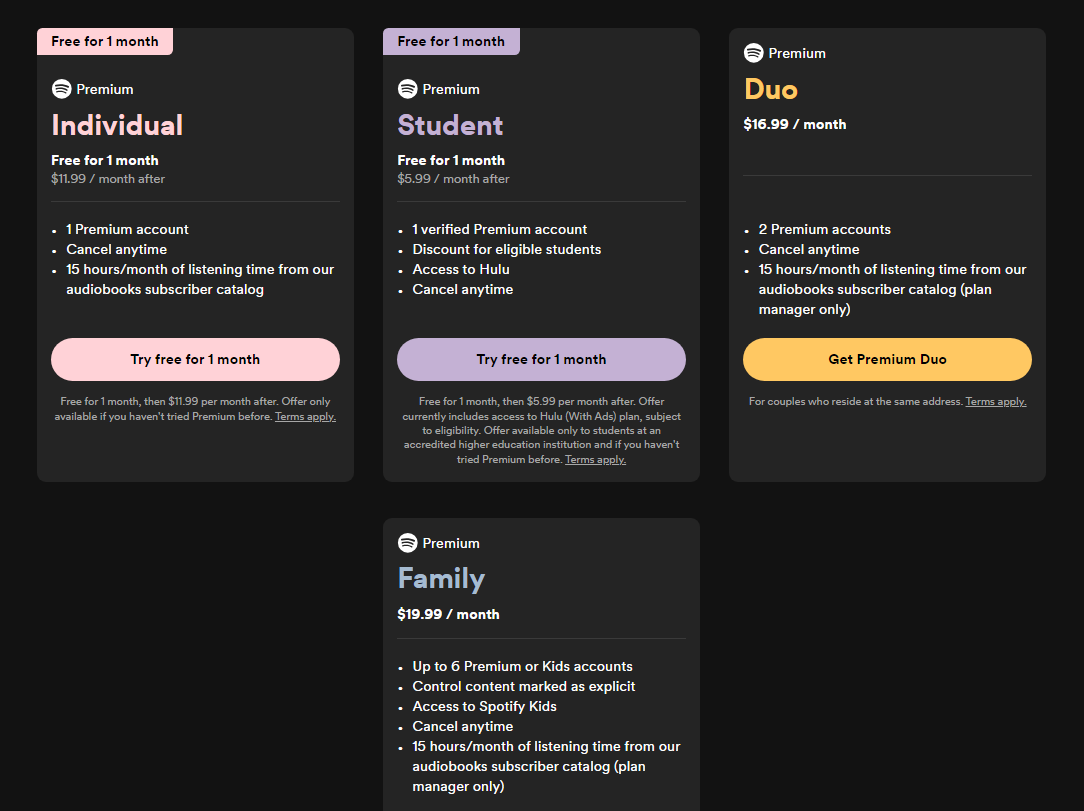
ファミリー
ご家族6名様までのプランです。の価格 Spotify プレミアム ファミリーの料金はわずか 19.99 ドルで、XNUMX 人用の個人プランに支払わなければならない価格を考慮すると、かなりお得です。すべてのサブスクリプション料金を支払うマスター アカウントは XNUMX つだけです。さらに、 Spotify お子様のリスニング習慣を守るキッズアプリ。
Student
あなたが学生なら、あなたは Spotify プレミアム学生。これに支払うのは月額 5.99 ドルだけです。一部の国では、Hulu や Showtime パッケージなどの特典が追加されています。その結果、 Spotify 使用されます ユニデーズ あなたが本物の大学生かどうかを確認します。
ここでさらに詳しく学ぶことができます Spotify プレミアム学生: 取得する方法 Spotify 2024年の学生向けプレミアム.
プランを知った後、アップグレードを試みることができます Spotify 次の手順に従ってプレミアムを選択してください。
パート 2. にアップグレードする必要がある理由 Spotify プレミアムサーマルバッグ
なぜアップグレードする必要があるのか Spotify プレミアム? にアップグレードする方法を学ぶ前に Spotify プレミアムにアップグレードするメリットをいくつか見てみましょう。 Spotify プレミアムプラン。にアップグレード中 Spotify プレミアムには、音楽ストリーミング体験を強化するいくつかの利点があります。切り替えを検討する主な理由は次のとおりです。
1. 広告なしで聴く: の最も顕著な利点の XNUMX つ Spotify プレミアムとは広告を排除することです。プレミアム サブスクリプションでは、コマーシャルなしで音楽を中断せずに楽しむことができ、シームレスなリスニング体験を提供します。
2. オフラインリスニング: Spotify プレミアム プランでは、曲、アルバム、プレイリストをダウンロードしてオフラインで聴くことができます。
3.高音質: プレミアムユーザーはより高音質をお楽しみいただけます。無料版では 160 kbps のビットレートで音楽がストリーミングされますが、プレミアムでは最大 320 kbps でのストリーミングが可能で、よりクリアで詳細なサウンドが提供されます。
4. 無制限のスキップ: へのアップグレードにより、 Spotify プレミアムでは、好きなだけトラックをスキップできます。無料版では、1 時間あたりのスキップ数が制限されています。
5. 使用制限なし: Spotify プレミアムではすべての使用制限がなくなり、任意のトラック、アルバム、またはプレイリストをいつでも、任意の順序で再生できるようになります。この柔軟性は、無料アカウントの制限を大幅に超えるものです。
6. 限定コンテンツへのアクセス: Spotify プレミアム加入者は、多くの場合、初期リリース、特別なプレイリスト、ユニークなポッドキャストなどの限定コンテンツにアクセスできます。これは、時代の先を行きたい音楽愛好家にとって、切実な理由となる可能性があります。
7. デバイスとの接続性の向上: プレミアムでは、スマート スピーカー、カー オーディオ システム、ゲーム コンソールなど、さまざまなデバイスとの統合が強化されています。これにより、さまざまなプラットフォーム間で音楽をシームレスに楽しむことが容易になります。
8. データ上限なし: へのアップグレードにより、 Spotify プレミアムでは、視聴またはダウンロードできる音楽の量に制限がないため、膨大な曲のライブラリを探索するのが好きな場合に特に便利です。
全体として、アップグレード Spotify プレミアムでは、広告なし、高品質、オンデマンドでの視聴など、多くのメリットが提供され、音楽体験が大幅に向上します。次のセクションでは、にアップグレードする方法を詳しく見ていきます。 Spotify プレミアム
パート 3. にアップグレードする方法 Spotify プレミアムサーマルバッグ
アップグレードするためのさまざまなプロセスと手順は次のとおりです。 spotify プレミアム。
アップグレード方法 Spotify アカウントを無料からプレミアムまで
- あなたを開く Spotify アプリをクリックして アップグレード プロフィール名の近くにあるオプション。
- あなたはに連れて行かれます Spotify プレミアムアップグレードウェブサイト。クリック お問い合わせ 続行します。
- 個人情報と支払いオプションを入力します。
- 詳しくはこちら 今すぐ購入 続行します。
にアップグレードする方法 Spotify iPhoneのプレミアム
- iPhone で App Store を開き、次を検索します Spotify アプリ。
- タップ " 以上" のそばに Spotify アプリアイコンをクリックし、「インストールを開始する"ボタンをクリックします。
- インストールが完了したら、「」をタップします店は開いています"。
- Apple IDのパスワードを入力してダウンロードしてください Spotify App Storeからダウンロードして待ちます。
- ダウンロード後、 Spotify アプリを起動して既存のアカウントでサインインするか、新しいアカウントを作成して音楽を検索します。
- 下にスクロールして「プレミアムサーマルバッグ "を選択し、無料トライアルを開始"。
- お支払い情報を入力し、「」をタップします申し込む"。
プレミアムプランを学生に、またはその逆に変更する方法
- に行く spotify.com/アカウント
- に行く あなたの計画。 Student プランまたは Premium プランに変更します。
- 新しいプランの支払いは、次の請求サイクルに反映されます。
個人プレミアムプランからファミリープランまたはデュオプランに変更する方法
- に行く spotify.com / account。
- に行く あなたの計画。 次に、をクリックします 計画変更.
- 選択する ファミリー or デュオプラン.
- プランに選択したユーザーはプレミアム メンバーシップを失い、プランに切り替わります。 ただし、プレイリストとその他すべては保持されます。
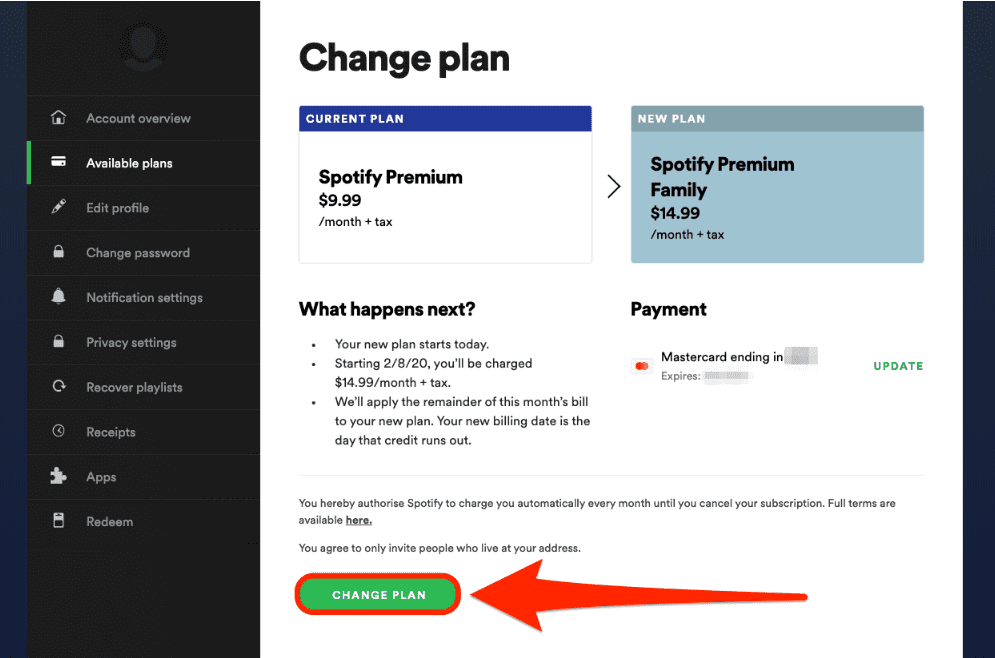
ヒント:
にアップグレードした後 Spotify プレミアムをキャンセルしたい場合は、 Spotify プレミアム購読、キャンセル方法 Spotify プレミアム? キャンセルするための詳細な手順は次のとおりです Spotify プレミアムプラン: ここにあります Spotify プレミアム解約手続き!
パート4。楽しみ方 Spotify プレミアムフリーフォーエバー
変更する手順がわかったので、 Spotify アカウントプランとアップグレード Spotify プレミアム、すべての用途に使用できる多用途のツールがあることをご存知ですか Spotify 曲? はい、あります。 TunesFun Spotify Music Converter.
これは、DRM 保護を簡単に解除できるプロフェッショナルなソフトウェア コンバーターです。 Spotify 曲。 どれでもダウンロードできます Spotify あなたが好きな曲と 聞く Spotify オンライン 無制限。
この素晴らしい機能とは別に、曲を MP3、WAV、AAC、FLAC などの柔軟な形式に変換することもできます。 このアプリの高速な変換速度により、次の場所から確実にダウンロードできます。 Spotify 時間を節約しながらオンラインで。
曲のすべての ID3 タグも 100% オリジナルの品質で維持され、再生できます。 Spotify PS4、Windows Media Player、Samsung TV などのあらゆるデバイスで音楽を再生できます。下のボタンをクリックしてこのソフトウェアを無料で試し、今すぐ曲を再生できます。
使用する手順 TunesFun Spotify Music Converter 以下の手順と同じくらい簡単です。
- ダウンロードしてインストール TunesFun Spotify Music Converter。 PC 版と Mac 版が利用可能です。
- インストールが完了したら、次のことができます。 起動する アプリ、そして を追加し始めます Spotify 曲 URL を使用するか、メイン画面にドラッグ アンド ドロップします。

- 出力設定をセットアップする。 アプリでサポートされている出力形式から任意の形式を選択できます。 変換手順後に変換されたファイルに簡単にアクセスできるように、出力パスもそれに応じて定義する必要があります。

- 「」をタップすると、変換とDRM解除の手順が開始されます。すべて変換画面右下の「」ボタンをクリックします。 これが完了したら、「」にチェックを入れるだけです。出力ファイルを表示” そうすれば、DRM フリーで変換された曲をすぐに見ることができるようになります。
![[すべて変換] をクリックしてダウンロードを開始します](https://www.tunesfun.com/image/spotify-converter/convert-the-spotify-files.png)
これで変換が完了しました Spotify 曲は任意のメディア プレーヤーで再生できます。 それらを MP3 プレーヤーに転送するか、CD に書き込みます。 このようなツールがあるのはとても素晴らしいことです。 今すぐ無料でお試しください!
パート5。 概要
にアップグレードする方法を学びました Spotify プレミアム。 また、さまざまな種類の Spotify サブスクリプション パッケージ。 あなたの状況に合ったものを選んでください。 ご了承ください Spotify プレミアムとは異なり、月額サブスクリプション料金がかかります Spotify 無料。
また、多用途性についても学びました。 Spotify と呼ばれるツール TunesFun Spotify Music Converter. このツールは、 Spotify 曲を標準の音楽フォーマットに簡単に変換できます。 これを行うと、バックアップ コピーを作成できるようになります。 Spotify 曲。
コメントを書く